

|
本站电脑知识提供应用软件知识,计算机网络软件知识,计算机系统工具知识,电脑配置知识,电脑故障排除和电脑常识大全,帮助您更好的学习电脑!不为别的,只因有共同的爱好,为软件和互联网发展出一分力! 很多人工作中都少不了万彩动画大师这款软件,最近小编就遇见一些用户们询问万彩动画大师中是如何自定义动画移动路径的?在此篇教程内小编就为你们带来了万彩动画大师自定义动画移动路径的具体操作流程。 首先我们打开万彩动画大师软件,然后我们在点击元素所在时间轴上的“+”图标-在弹出窗口中选择移动效果-按“确定”。 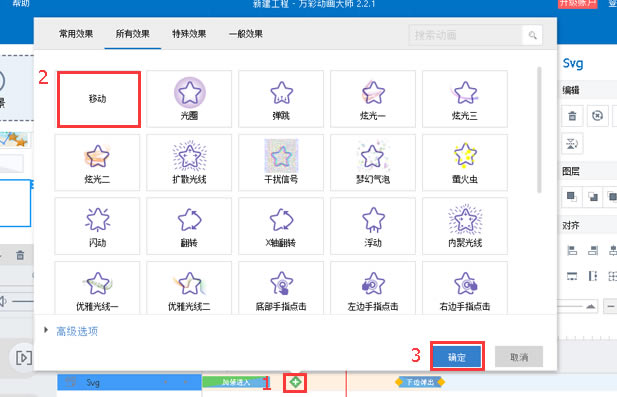 接下来我们在画布中点击要移动的元素,出现箭头指向元素复制体,拖动元素复制体设置元素直线移动路径或直接拖动虚线部分来调整移动路径。 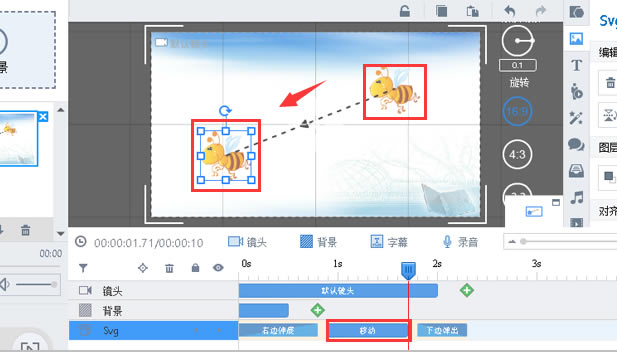 这时候我们还需要点击元素和元素复制体中间的虚线,出现圆点,拖动圆点设置物体移动的弧度,使元素曲线移动。 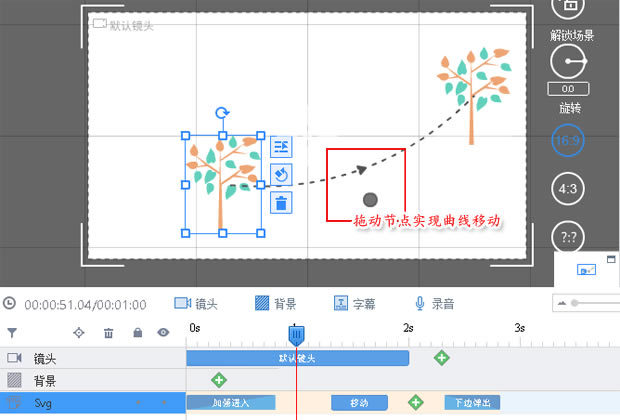 最后我们再点击小圆点恢复直线路径 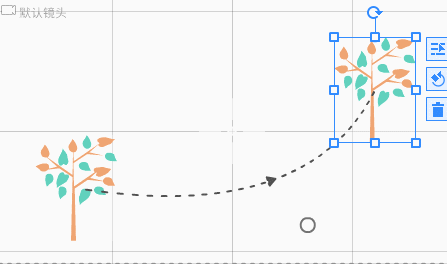 根据上文讲述万彩动画大师自定义动画移动路径的具体操作流程,相信各位应该都学会了吧! 学习教程快速掌握从入门到精通的电脑知识 |
温馨提示:喜欢本站的话,请收藏一下本站!